13 mẹo chụp ảnh trên điện thoại thông minh ai cũng cần biết
Mẹo nhỏ giúp iPhone luôn "im lặng" khi cắm sạc / Bạn đang dùng iPhone 7 nên biết 10 mẹo này
>> DÒNG BÀI HOT: BẢNG GIÁ ĐIỆN THOẠI
1. Chụp nhiều ảnh
 |
Trong nhiếp ảnh, chỉ cần thay đổi tầm nhìn một chút thì cũng có thể tạo ra một bức ảnh khác hoàn toàn. Đôi khi, có những bức ảnh nghệ thuật lại được chụp một cách ngẫu nhiên. Sự khác biệt giữa một nhiếp ảnh gia giỏi và không chuyên thường khác nhau về khối lượng ảnh chụp.
>> Xem thêm: Vài bước đơn giản để chia sẻ dữ liệu trên iPhone qua AirDrop
Vì vậy, lần sau khi bạn chụp ảnh, nhấn nút chụp thêm vài lần nữa cũng có thể là biện pháp tốt. Hơi thay đổi vị trí, tiêu điểm hoặc góc nhìn cũng sẽ mang đến cho bạn nhiều tùy chọn hơn. Việc chụp nhiều ảnh sẽ tạo điều kiện để bạn so sánh, chọn lựa được tấm hình tốt nhất trong những tấm vừa chụp. Hơn nữa, những tấm hình chụp sau luôn tốt hơn nhờ việc rút kinh nghiệm về bố cục, ánh sáng… của những lần chụp trước.
>> Xem thêm: 1 triệu đơn hàng mua iPhone bị ảnh hưởng nặng bởi virus Corona
2. Thử chế độ chụp ảnh liên tục hoặc quay video 4K
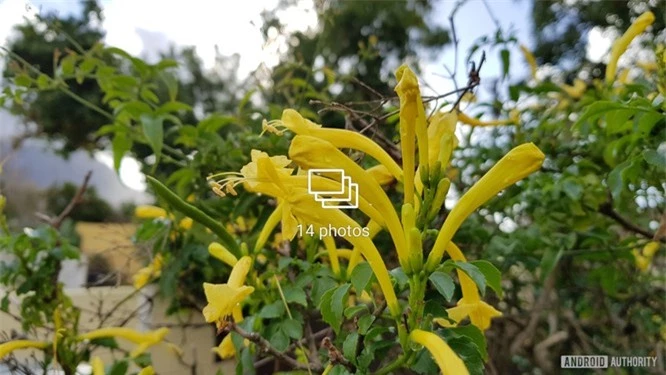 |
Chế độ chụp ảnh liên tục rất hữu ích đối với trẻ em, nhóm những bức ảnh liên tục sẽ ghi lại vật thể có nhiều chuyển động như thể thao hoặc thú cưng.
Bạn cũng hãy thử quay video 4K và chọn một khung hình mà bạn muốn sử dụng như một bức ảnh. Cách dễ nhất để thực hiện việc này là chạm vào nút chụp máy ảnh trong khi quay phim. Tuy nhiên, một số trình phát video được cài đặt sẵn (như của Samsung) cho phép bạn lấy khung trong khi đang phát lại đoạn clip.
>> Xem thêm: Apple đang rất nghiêm túc với iPhone màn hình gập
3. Tìm hiểu tất cả về ứng dụng máy ảnh
 |
Tìm hiểu ứng dụng chụp hình trên chiếc smartphone của bạn.
Một mẹo hữu ích nhưng không được nhiều người quan tâm. Cho dù bạn có điện thoại mới hay thiết bị cũ hơn, bạn nên dành thời gian tìm hiểu mọi ngóc ngách và ứng dụng máy ảnh. Bạn sẽ không bao giờ thực sự cải thiện khả năng nhiếp ảnh trên điện thoại thông minh nếu bạn chỉ chụp một cách tự động.
>> Xem thêm: Bạn đang dùng iPhone 7 nên biết 10 mẹo này
4. Tải ứng dụng chụp ảnh
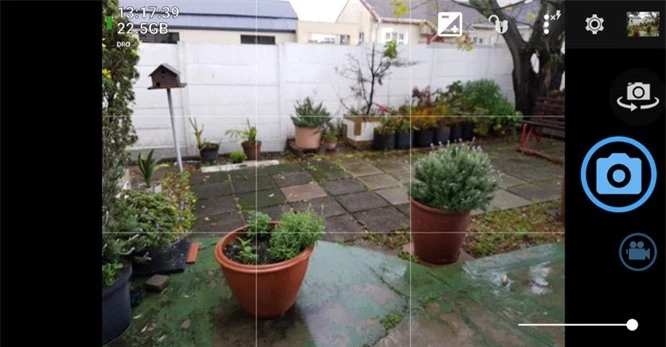 |
Tải thêm những ứng dụng chụp hình.
Ứng dụng máy ảnh được cài đặt trước cho tất cả cho điện thoại thông minh. Trên thực tế, có rất nhiều ứng dụng máy ảnh của bên thứ ba trên Google Play Store. Các ứng dụng này có khả năng cung cấp cho bạn mọi thứ từ điều khiển chi tiết đến các chế độ nâng cao hơn. Bạn đang tìm một chiếc máy ảnh có chế độ điều khiển bằng tay và có biểu đồ ảnh? Hãy thử Footej Camera. Bạn cần ứng dụng tập trung vào chụp ảnh selfie? Candy Camera là một ứng dụng tuyệt vời. Ngay cả khi bạn không quan tâm đến các tính năng, ứng dụng của bên thứ ba có thể tạo ra các bức ảnh đẹp hơn.
5. Sử dụng đèn flash một cách thông minh
 |
Sử dụng đèn flash đúng thời điểm.
Điện thoại thông minh đã có những bước tiến lớn trong điều kiện chụp ảnh với ánh sáng yếu, vì vậy không phải lúc nào bạn cũng cần đến đèn flash. Đèn flash có thể làm hỏng một shot hình đẹp nếu bạn không biết cách xử lý. Đèn flash của điện thoại làm cho ánh sáng không được tự nhiên. Thậm chí, chúng chính là nguyên nhân làm xuất hiện mắt đỏ.
6. Tìm hiểu cách tận dụng mặt trời
 |
Khai thác ánh sáng tự nhiên.
Một nguyên tắc khác là bạn không nên chụp trực tiếp dưới mặt trời khi chụp ảnh người. Tất nhiên có những ngoại lệ, chẳng hạn như bạn muốn tạo bóng hoặc chỉ muốn thử nghiệm. Tuy nhiên, hãy cố gắng để ánh sáng mặt trời chiếu lên đối tượng của bạn, thay vì chụp trực tiếp.
Nói về mặt trời, giờ vàng là thời điểm chụp yêu thích của nhiều người (ngay sau khi mặt trời mọc hoặc trước khi mặt trời lặn). Bạn có thể thu về một số bức ảnh màu sắc tuyệt đẹp. Bạn cũng có thể thử xen kẽ giữa việc tập trung vào đường chân trời và trên bầu trời để có được một số màu sắc hiệu ứng color pop.
7. Quy tắc một phần ba
 |
Quy tắc một phần ba.
Một trong những mẹo chụp ảnh điện thoại thông minh cơ bản là quy tắc một phần ba. Bạn nên hình dung khung được chia thành chín phần bằng nhau bởi hai đường ngang và hai đường thẳng đứng. Chúng giao nhau tại 4 điểm ở giữa gọi là các “điểm mạnh”.
Một tấm hình tuân thủ tốt quy tắc 1/3 là khi người chụp đặt các điểm nhấn của chủ thể vào càng nhiều điểm mạnh càng tốt. Đường chân trời có thể được đặt trên đường ngang hoặc trên cùng khi chụp ở cả hai chiều dọc và ngang.
8. Khai thác chế độ HDR
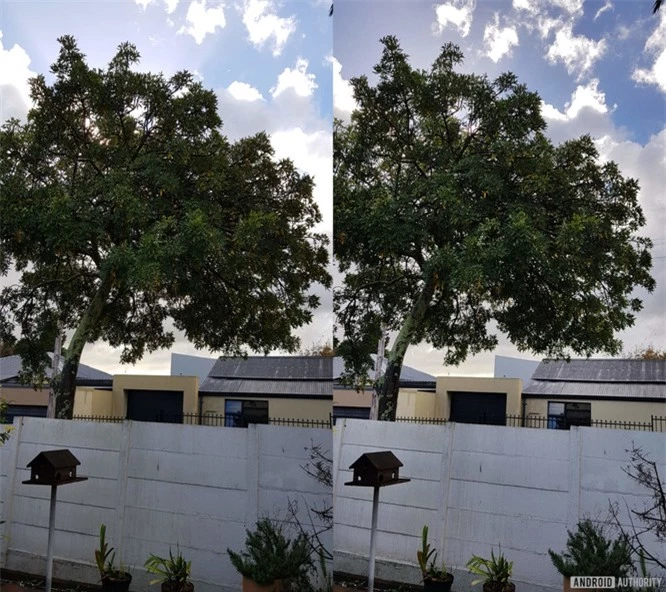 |
Sử dụng chế độ HDR có sẵn trong ứng dụng máy ảnh.
Hầu như mọi điện thoại trên thị trường đều có chế độ HDR, kết hợp chế độ phơi sáng để tạo thành một hình ảnh tốt hơn. Trong khung cảnh có cả các vùng tối và sáng, chẳng hạn như một khu rừng với bóng cây thì bạn sẽ khó có thể nắm bắt được các chi tiết trong vùng tối và vùng sáng cùng một lúc. Đó là khi chế độ HDR phát huy tác dụng.
Chế độ HDR đã thực hiện rất nhiều bước nhảy vọt trong những năm qua và với sự ra đời của máy ảnh AI.
9. Làm quen với chế độ thủ công
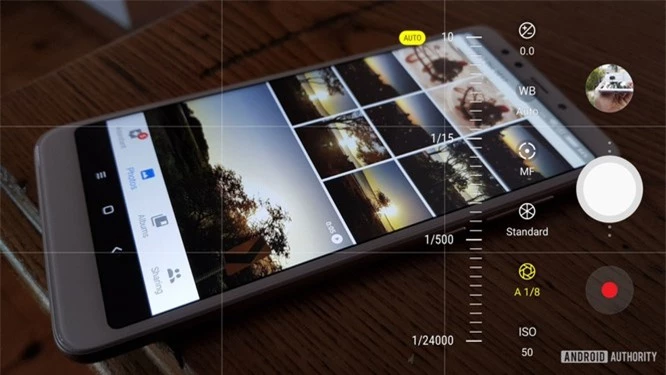 |
Sử dụng chế độ chụp thủ công.
Hiểu rõ chế độ chụp ảnh tự động trên camera của điện thoại sẽ giúp bạn chụp được những bức ảnh đẹp. Hãy dành thời gian để tìm hiểu khi nào nên sử dụng chế độ nhạy sáng cao, khi nào nên sử dụng tốc độ màn trập nhanh, khi nào nên sử dụng tốc độ màn trập lâu và điều chỉnh nó như thế nào cho phù hợp với bức ảnh.
10. Lau ống kính trước khi chụp
 |
Vệ sinh ống kính trước khi chụp hình.
Trong quá trình sử dụng, ống kính điện thoại không tránh khỏi bị bám bụi, mồ hôi hay dấu vân tay, và chúng là nguyên nhân chính ảnh hưởng đến chất lượng của bức ảnh. Việc lau sạch ống kính tưởng chừng đơn giản và rườm rà nhưng sẽ mang đến cho bạn một tấm hình ưng ý.
11. Sử dụng tùy chọn tự động sửa lỗi của Google Photos
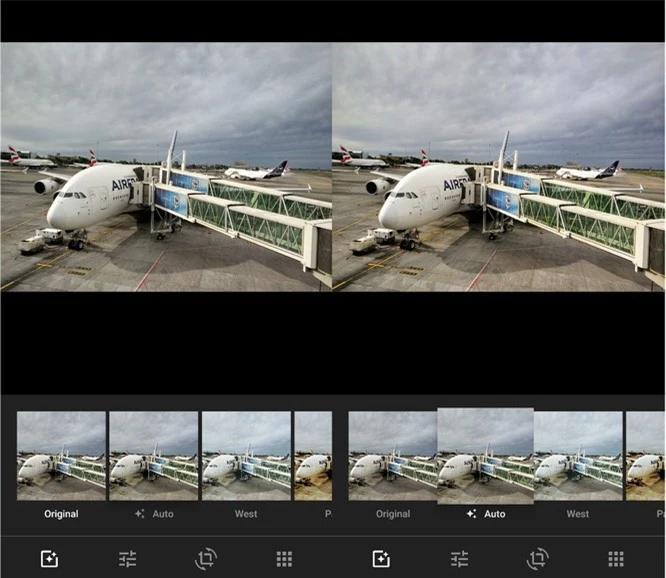 |
Sử dụng công cụ chỉnh sửa ảnh.
Google Photos không chỉ là một dịch vụ sao lưu ảnh mà còn có nhiều công cụ chỉnh sửa ảnh khác nhau. Những công cụ này cho phép bạn điều chỉnh mọi thứ từ ánh sáng và màu sắc sang hướng và cắt ảnh.
12. Lấy nét trước khi chụp
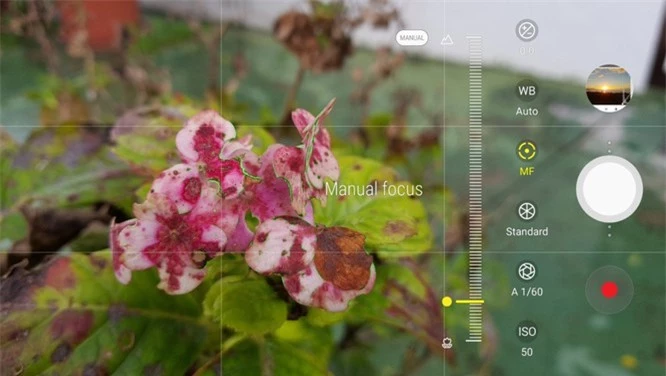 |
Lấy nét trước khi chụp hình.
Hãy từ bỏ thói quen lấy điện thoại đẹp ra là chụp ngay tức khắc. Điều đó chỉ làm cho tấm hình của bạn kém hẳn so với chất lượng thực của ống kính cảm biến, đặc biệt là trong trường hợp thiếu ánh sáng. Thay vào đó, hãy chạm vào những chủ thể bạn muốn chụp hoặc khu vực xung quanh để trình máy ảnh có thể nhận dạng và lấy nét giống như bạn muốn. Bạn sẽ tạo ra những bức ảnh sắc nét và rõ ràng hơn với chế độ này.
End of content
Không có tin nào tiếp theo






